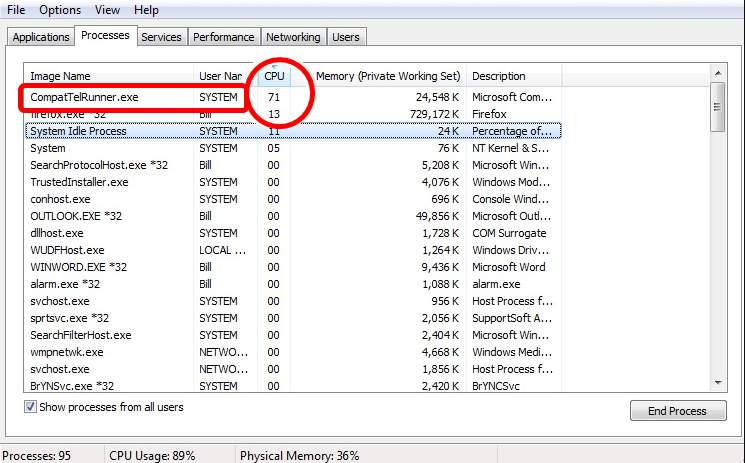
Mucha gente se ha quejado de haber visto un programa llamado CompatTelRunner.exe que acapara una enorme cantidad de uso de la CPU (en Windows 7) y un uso bastante elevado del disco (en Windows 10) y que hace que sus máquinas sean extremadamente lentas al arrancar.
Los usuarios dicen que este programa parece permitir que Windows descargue, instale y evalúe constantemente las actualizaciones, lo que ocupa gran parte de los recursos del sistema, haciendo que tanto el PC como la conexión de red sean bastante lentos. Algunos usuarios incluso acusan a CompatTelRunner.exe de actuar como malware.
No hay que preocuparse tanto por ello, CompatTelRunner.exe es en realidad una herramienta legítima de Microsoft que escanea su disco regularmente para diagnosticar su sistema y ejecutar comprobaciones de compatibilidad. Prepara su PC para actualizar a Windows 10 desde Windows 7 o Windows 8/8.1. Puedes desactivarlo si no necesitas este servicio.
Desactivar o eliminar CompatTelRunner.exe no parece tan fácil como parece. ¡En este post, le mostraremos cómo dejar de si acaparar su velocidad de Internet y los recursos del PC de 3 maneras! Sigue leyendo 🙂
Paso 1: Desactivar desde el Programador de Tareas
Paso 2: Eliminar como Administrador
Paso 3: Desinstalar KB2952664
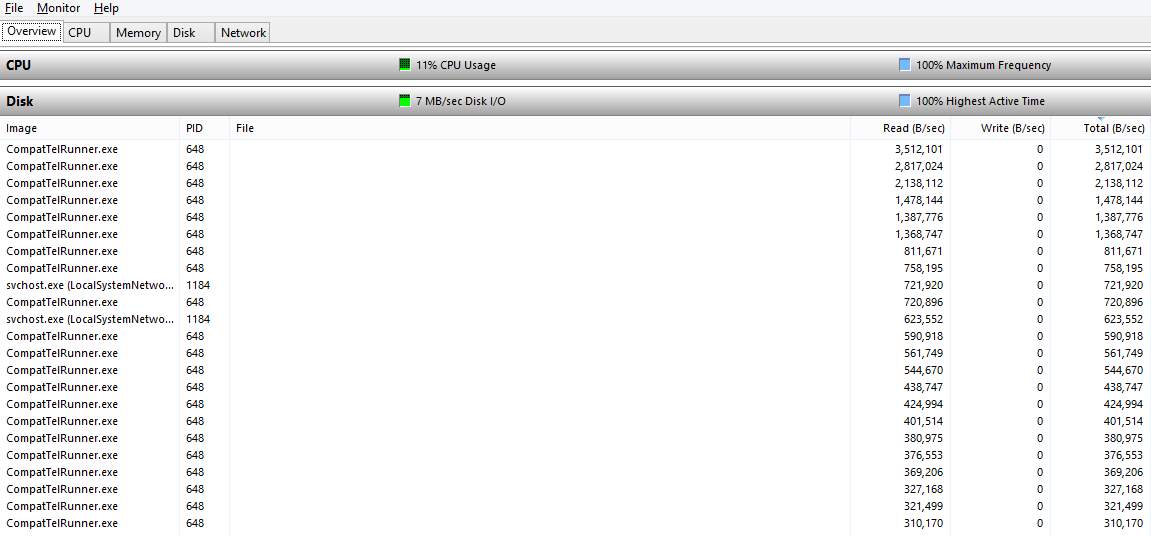
Paso 1: Desactivar desde el Programador de Tareas
1) En tu teclado, presiona la tecla Windows y R al mismo tiempo, luego escribe taskschd.msc y presiona Enter.
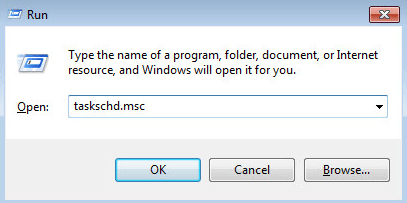
2) En la parte derecha del panel, expanda: Biblioteca del Programador de Tareas > Microsoft > Windows > Experiencia en aplicaciones.
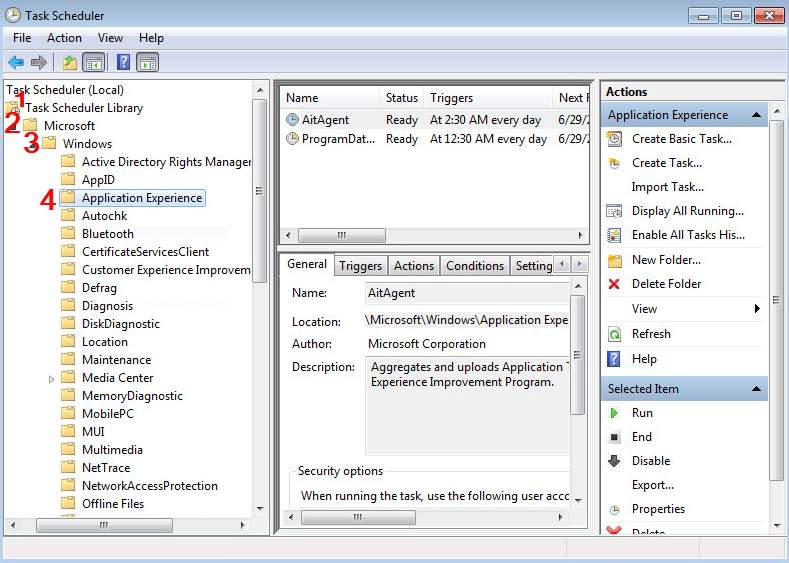
3) Haga clic con el botón derecho en la tarea con el nombre Microsoft Compatibility Appraiser y elija Desactivar.
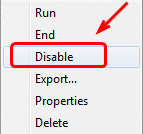
Paso 2: Eliminar como administrador
1) Asegúrese de que ha iniciado sesión como administrador.
2) En su teclado, pulse la tecla del logotipo de Windows y R al mismo tiempo, luego escriba C:\Windows\System32 y pulse Enter.
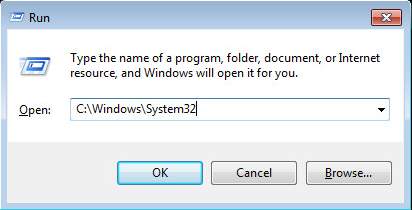
3) En esta carpeta, localice la carpeta CompatTelRunner.exe. Haga clic con el botón derecho y elija Propiedades.
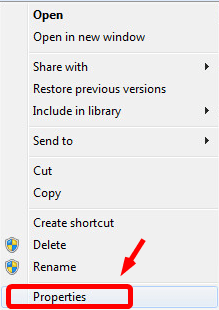
4) Vaya a la pestaña Seguridad y elija el botón Avanzado.
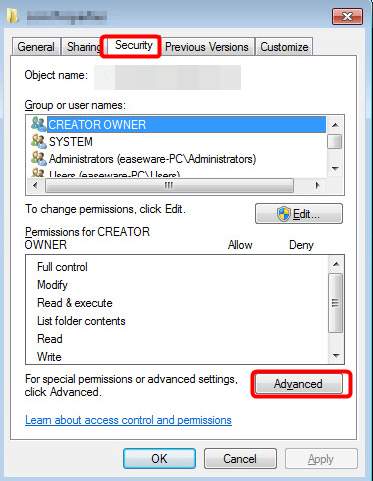
5) Vaya a la pestaña Propietario y luego elija el botón Editar.
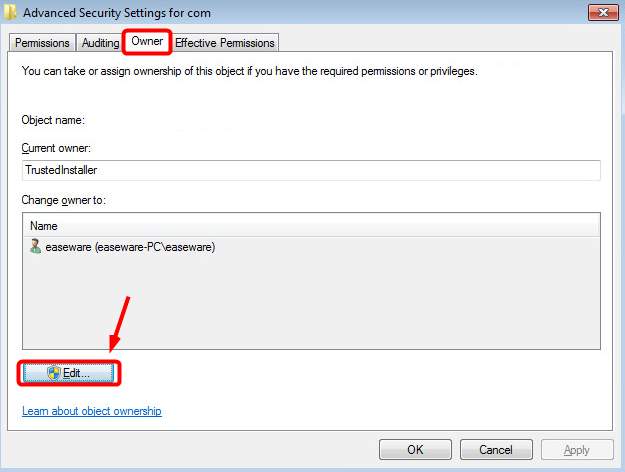
6) Podrá elegir como Administradores. A continuación, haga clic en Aplicar y Aceptar para guardar el cambio.
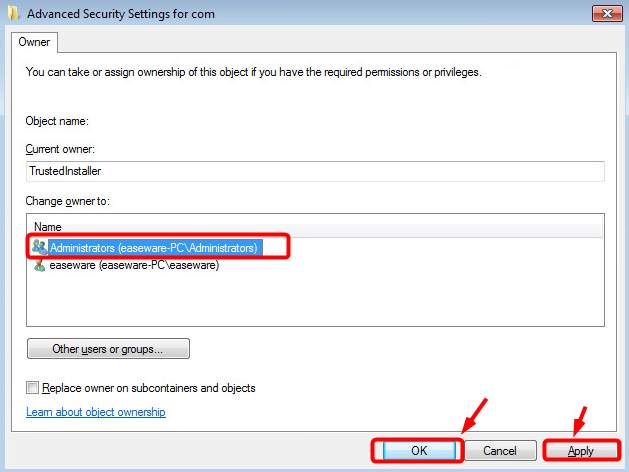
Verás la siguiente notificación. Cierra primero todas las ventanas de propiedades y dale a Aceptar para continuar.
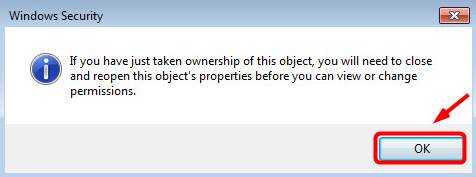
7) Haz clic con el botón derecho del ratón en Compatlrunner.exe y elige de nuevo Propiedades. Y también vaya a la pestaña Seguridad y haga clic en el botón Avanzado.
8) Esta vez, elija la pestaña Permisos, y elija la cuenta que está utilizando de la lista y haga clic en Editar.
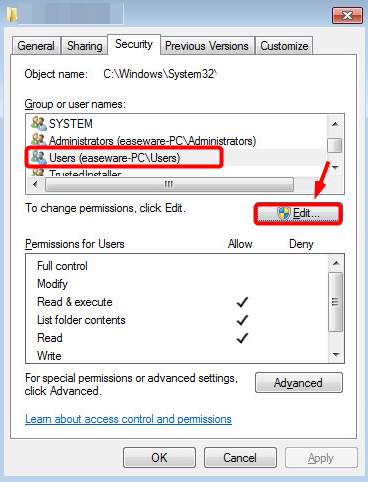
9) Seleccione la cuenta de usuario que está utilizando y haga clic en la casilla Permitir el control total. A continuación, pulse Aceptar para guardar el cambio.
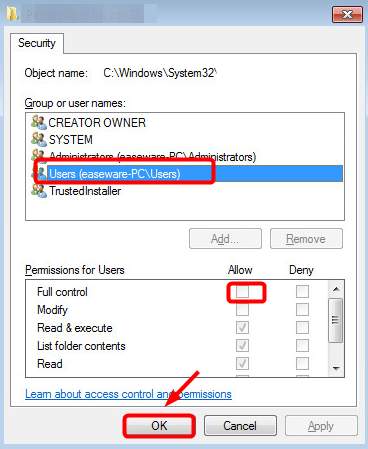
10) Ahora puede eliminar el archivo CompatTelRunner.exe sin más obstáculos.
Paso 3: Desinstalar KB2952664
Como se mencionó anteriormente, si no tiene la intención de actualizar su actual sistema operativo Windows a Windows 10, puede optar por desactivar o eliminar el archivo CompatTelRunner.exe de su sistema. Como alternativa, también puede optar por desinstalar Windows Update KB2976978.
1) En su teclado, pulse la tecla Windows, luego escriba cmd en el cuadro de búsqueda y haga clic con el botón derecho en cmd y elija Ejecutar como administrador.
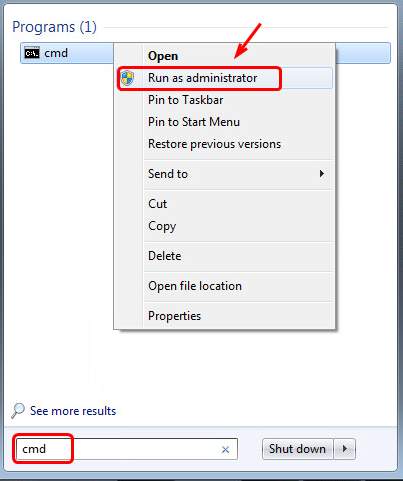
En la ventana que se le pide, pulse Sí para continuar.
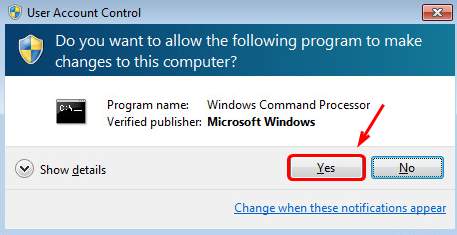
2) En la ventana del símbolo del sistema, copie y pegue el siguiente comando y pulse Intro.
dism /online /get-packages | findstr KB2952664
Esto listará la versión instalada de la actualización.
3) Luego copie y pegue el siguiente comando:
dism /online /remove-package /PackageName:Package_for_KB2952664~31bf3856ad364e35~amd64~~6.1.1.3
4) Para confirmar que todo se ha ido, escriba el siguiente comando:
Get-HotFix -id KB2952664
Si ves un error de no encontrar el hot-fix, entonces esta actualización está totalmente eliminada de tu PC.
Opción final:
Si su PC sigue sin funcionar tan rápido como debería, intente actualizar los controladores de sus dispositivos con Driver Easy. Es un actualizador de controladores automático que actualiza todos los controladores de dispositivos que necesitas para tu PC en cuestión de minutos. Sólo tiene que hacer clic dos veces durante todo el proceso.
La versión pro y la versión gratuita son igualmente capaces de ayudarle a localizar y descargar los controladores correctos. Con la versión pro, podrá actualizar todos los controladores a la vez y obtener ayuda de nuestros técnicos cualificados con sus problemas de controladores.
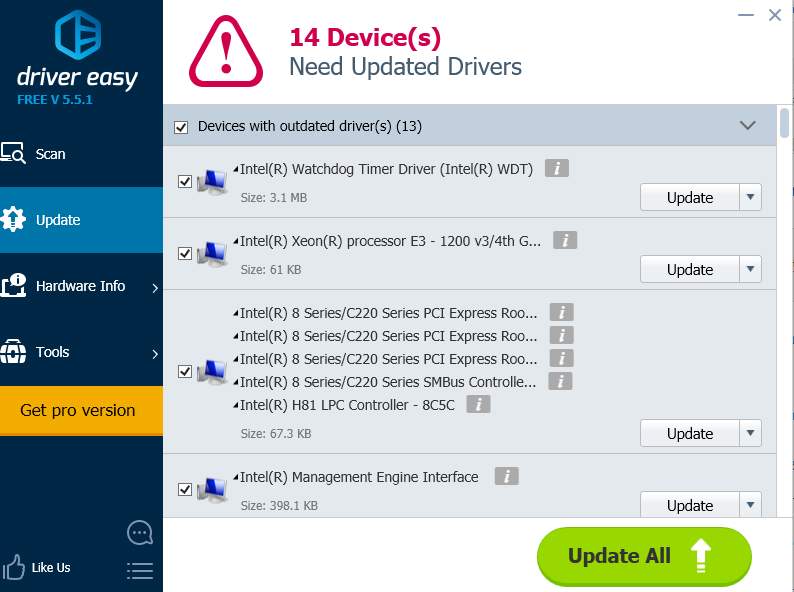
¡No espere más, actúe ahora y consiga que su PC funcione rápido de nuevo!
- Actualización de Windows